
З приходом macOS Catalina багато користувачів користуються перевагами використання нових дисків для створення резервних копій та організації Mac трохи більше. У цьому сенсі нам потрібно робити, щоб не спричинити хаос у нашому комп’ютері, щоб мати максимум можливого спочатку замовити, але це іноді вже неможливо здійснити, тому найкраще зберігати резервну копію наших документів, файлів та фотографій на диску та використовуйте інший диск для початку.
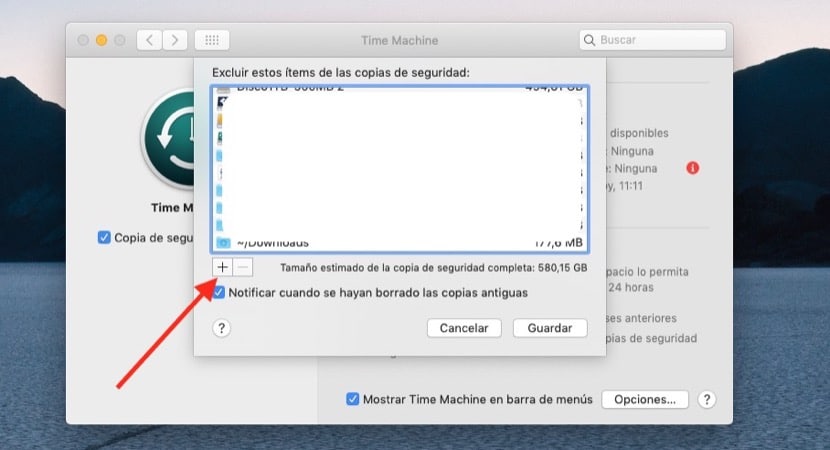
Зазвичай дисковий простір є основною проблемою
Якщо у вас Mac протягом тривалого часу, це нормально для вас накопичувати багато документів, багато фотографій та відео тощо, тому резервне копіювання всього комп’ютера може бути складним, якщо мова йде про достатню кількість місця. На додаток до хмари ми можемо використовувати виключити файли для резервного копіювання - і це вирішує сам користувач.
Виконати цей процес так само просто, як натиснути на меню яблука> Системні налаштування, а потім натисніть Машина часу. Після того, як ми відкриємо меню «Машини часу», нам потрібно це зробити натисніть на символ + знизу, щоб додати папки, файли або документи, які ми не хочемо додавати в резервну копію. Ви навіть можете перетягнути їх безпосередньо у вікно, щоб ці файли вийшли з резервної копії і, отже, не потребували стільки місця на диску. Потім натискаємо на збереження і все.
З цим ви повинні бути обережними, оскільки всі файли, які ми маємо в цьому списку, не містять резервної копії, тому будьте обережні, що ви додаєте. Після закінчення ми можемо зробити резервну копію нашого Mac, не маючи диска великої ємності, лише з файлами, які ми дійсно хочемо захистити.